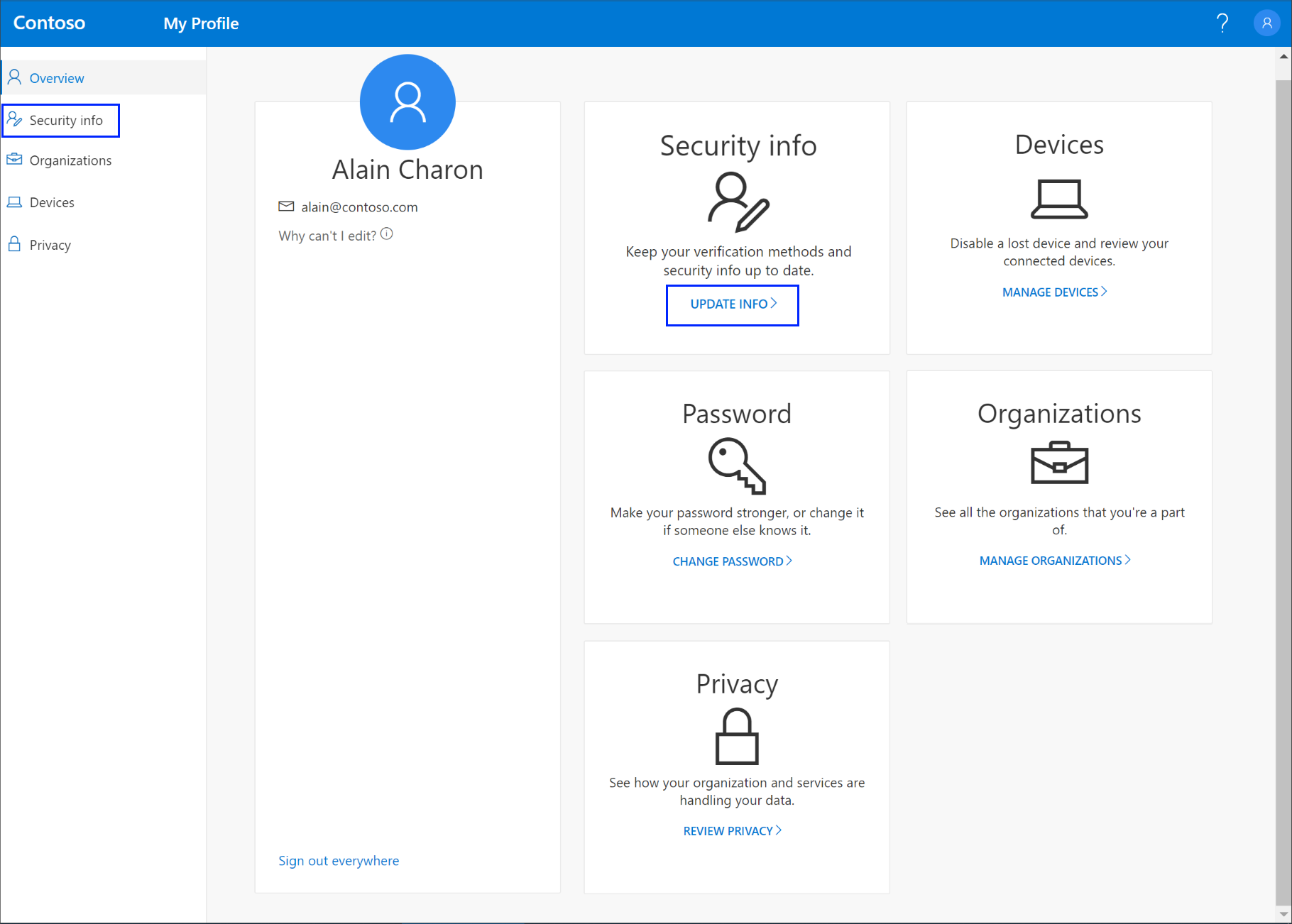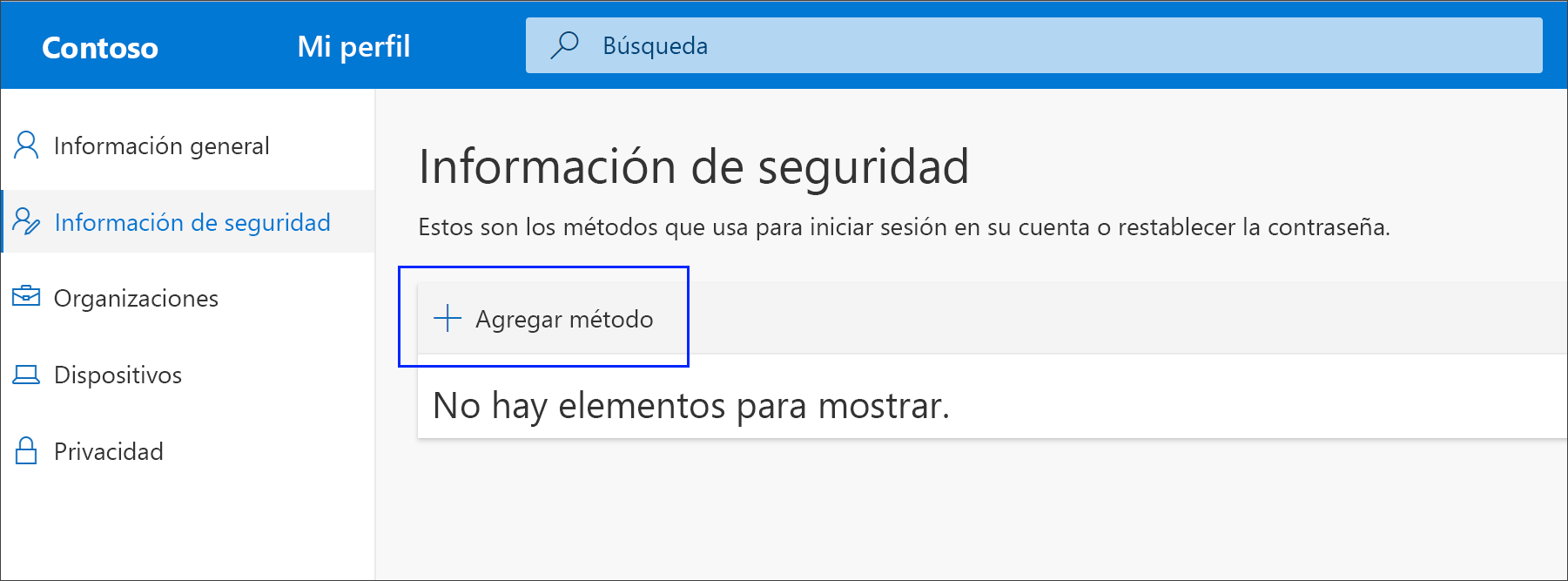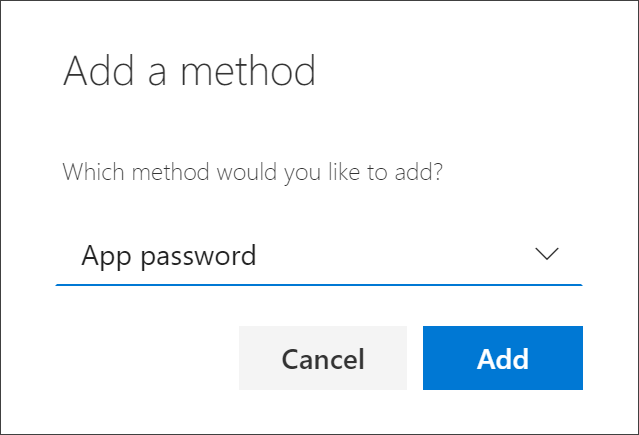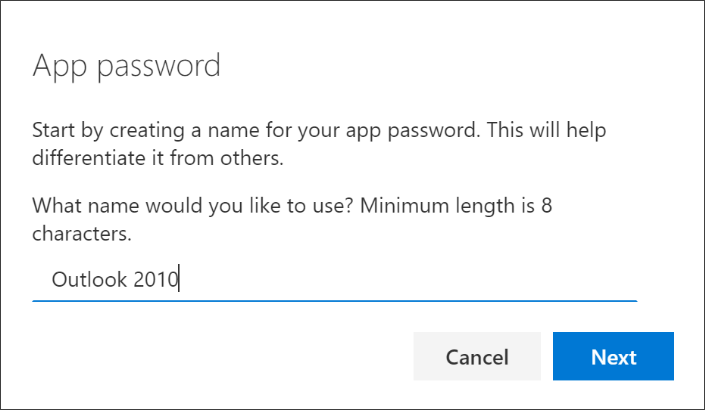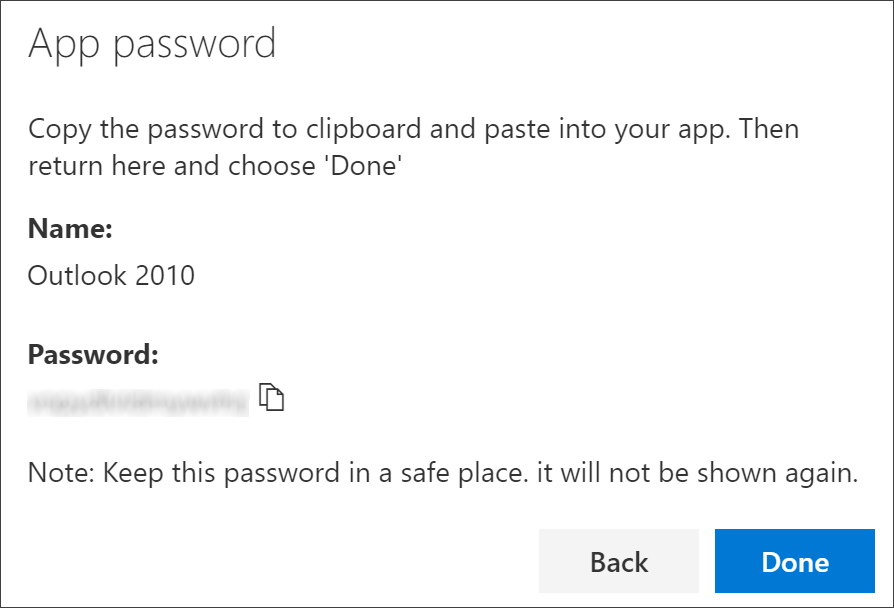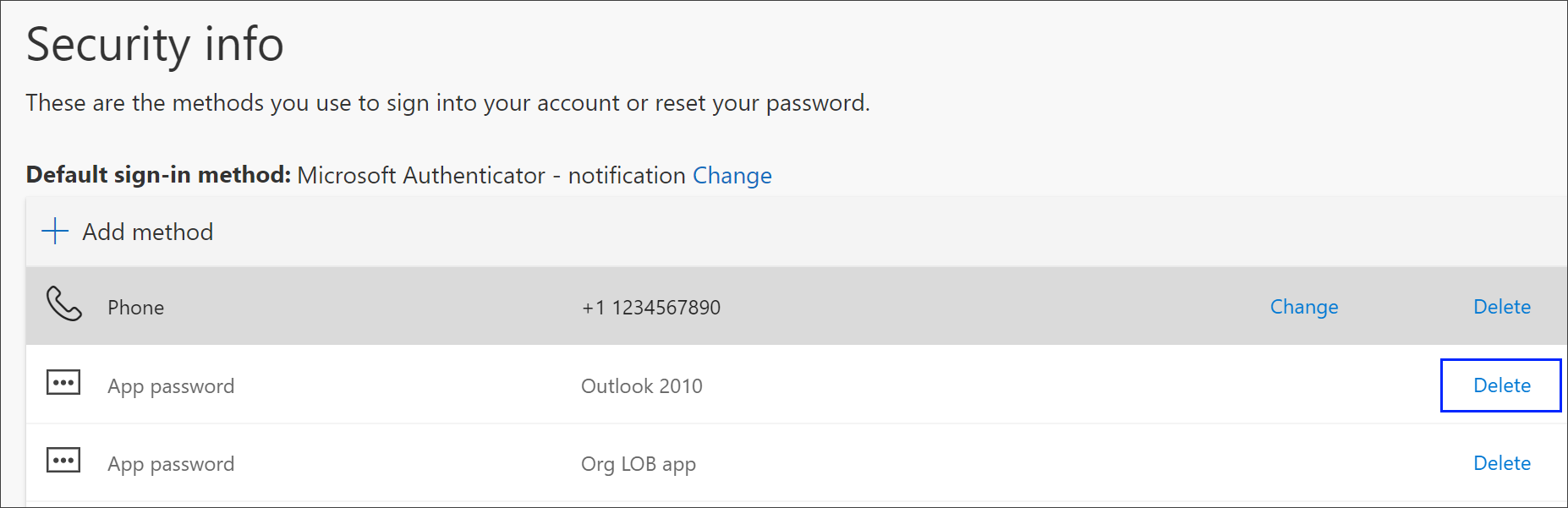Crear contraseñas de aplicación desde la página Información de seguridad
Se aplica a
Determinadas aplicaciones, como Outlook 2010, no admiten la verificación en dos pasos. Esta falta de compatibilidad significa que si usa la verificación en dos pasos en la organización, la aplicación no funcionará. Para solucionar este problema, puede crear una contraseña generada automáticamente para usar con cada aplicación sin explorador, independiente de la contraseña normal.
Importante: Es posible que el administrador no le permita utilizar contraseñas de aplicaciones. Si no ve Contraseñas de aplicaciones como una opción, no están disponibles en la organización.
Al usar contraseñas de aplicación, recuerde que:
-
Las contraseñas de aplicaciones se generan automáticamente y deben crearse y escribirse una sola vez por cada aplicación.
-
Hay un límite de 40 contraseñas por usuario. Si intenta crear una después de ese límite, debe eliminar una contraseña existente para poder crear la nueva.
Nota: Los clientes de Office 2013 (incluido Outlook) admiten nuevos protocolos de autenticación que se pueden usar con la verificación en dos pasos. Este soporte significa que, después de activar la verificación en dos pasos, no necesitará contraseñas de aplicación para los clientes de Office 2013. Para obtener más información, consulte el artículo Cómo funciona la autenticación moderna para las aplicaciones cliente de Office 2013 y Office 2016.
Creación de una nueva contraseña de aplicaciones
Si utiliza la verificación en dos pasos con su cuenta profesional o educativa y su administrador ha activado la experiencia de información de seguridad, puede crear y eliminar las contraseñas de aplicaciones mediante la página Información de seguridad.
-
Inicie sesión en su cuenta profesional o educativa y, a continuación, vaya a la página Mi cuenta.
-
Selecciona Información de seguridad en el panel de navegación izquierdo o en el vínculo del bloque Información de seguridad y, a continuación, selecciona Agregar método en la página Información de seguridad.
-
En la página Agregar un método, selecciona Contraseña de aplicación en la lista y, a continuación, selecciona Agregar.
-
Escriba el nombre de la aplicación que requiere la contraseña de la aplicación y, a continuación, seleccione Siguiente.
-
Copie el texto del cuadro Contraseña, pegue la contraseña en el área de contraseña de la aplicación (en este ejemplo, Outlook 2010) y, después, seleccione Listo.
Eliminación de las contraseñas de aplicaciones
Si ya no necesita utilizar una aplicación que requiera una contraseña de aplicaciones, puede eliminar la contraseña de aplicaciones asociada. Si se elimina la contraseña de aplicaciones, se libera uno de los puntos de contraseñas de aplicaciones disponibles para su uso en el futuro.
Importante: Si elimina una contraseña de aplicación por error, no existe modo alguno de deshacerlo. Tendrás que crear una nueva contraseña de aplicación y volver a escribirla en la aplicación, siguiendo los pasos de la sección "Crear nuevas contraseñas de aplicación" de este artículo.
-
En la página Información de seguridad, selecciona el vínculo Eliminar junto a la opción Contraseña de aplicación para la aplicación específica.
-
Selecciona Sí en el cuadro de confirmación para eliminar la contraseña de aplicación. Una vez eliminada la contraseña de aplicación, se quitará de su información de seguridad y desaparecerá de la página Información de seguridad.
Para obtener más información sobre la página Información de seguridad y cómo configurarla, consulta Introducción a la información de seguridad.